现在使用AE的朋友越来越多,而接下里的这篇文章小编就带来了AE制作下雪效果的操作步骤,感兴趣的朋友就跟小编一起来学习一下吧。
AE制作下雪效果的操作步骤

打开AE软件,进入到操作界面,如图所示:
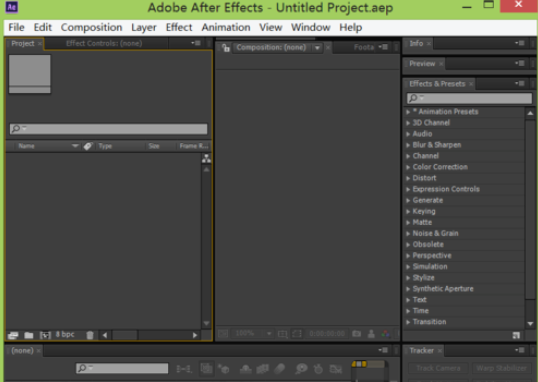
在该界面里找到项目窗口,在该窗口内双击鼠标左键,在弹出的对话框内找到我们的图片,如图所示:
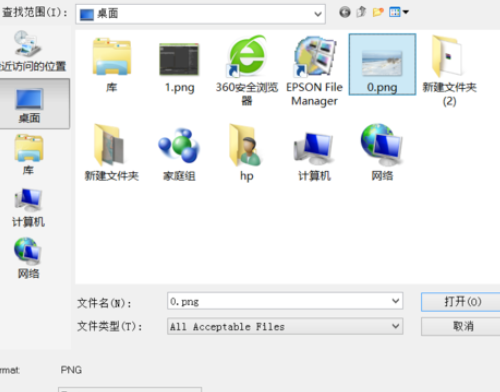
打开图片后,在项目窗口里就出现了刚刚导入的图片,如图所示:
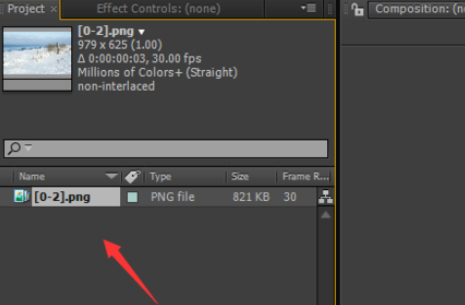
使用鼠标左键将图片拖拽到下面的合成里创建一个新的合成,可以看到我们的图片就在合成窗口里出现了,如图所示:
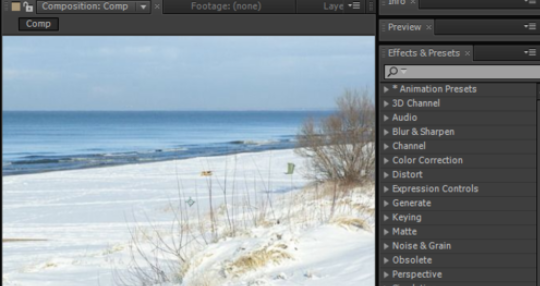
在菜单里找到effect菜单,并在其子级菜单里找到simulation选项,如图所示:
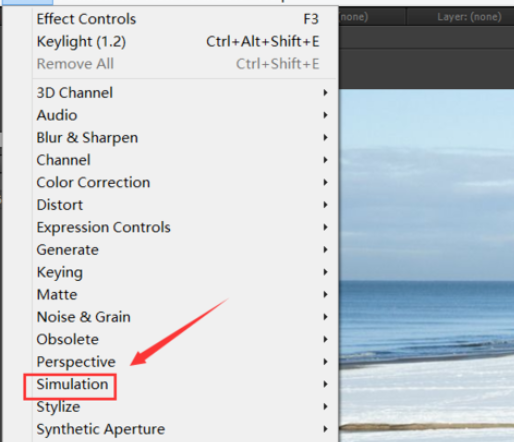
点击simulation选项在其子级菜单里找到CC snowfall选项,如图所示:

点击CC snowfall选项,在特效面板里设置size的值为15,如图所示:
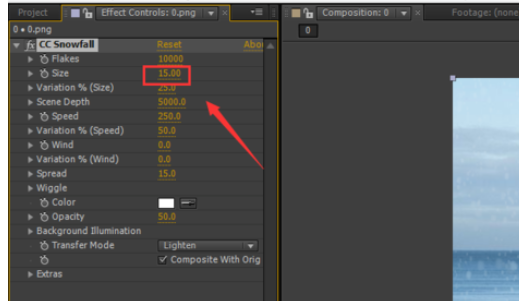
设置好参数后,在按下键盘上的空格键,可以看到我们就为图片添加上了下雪的效果了,如图所示:

上面就是小编为大家带来的AE制作下雪效果的操作流程,一起来学习学习吧。相信是可以帮助到一些新用户的。







